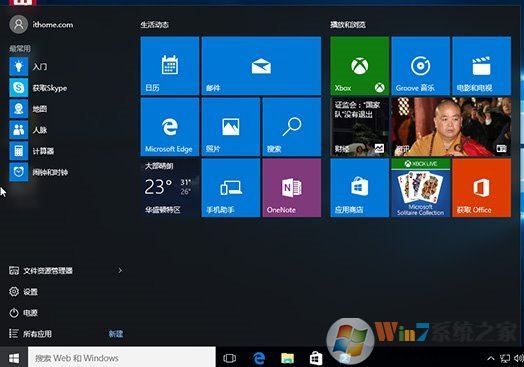
卸载自带应用的方法:
1、在win10系统点击任务栏中的搜索框,输入PowerShell,然后在搜索结果中右键单击PowerShell,选择以管理员身份运行,如图所示:

2、打开windows PowerShell 窗口后输入下面的命令按下回车键即可将所有应用一次性卸载掉:Get-AppXPackage | Remove-AppxPackage

3、如果你只想卸载某个应用,无需将其全部卸载,则可通过下面对应代码进行卸载:
XBox
get-appxpackage -allusers *xbox* | remove-appxpackage
人脉
get-appxpackage -allusers *people* | remove-appxpackage
日历、邮件
get-appxpackage -allusers *communicationsapps* | remove-appxpackage
Groove 音乐www.winwin7.com
get-appxpackage -allusers *zunemusic* | remove-appxpackage
电影和电视
get-appxpackage -allusers *zunevideo* | remove-appxpackage
财经
get-appxpackage -allusers *bingfinance* | remove-appxpackage
资讯
get-appxpackage -allusers *bingnews* | remove-appxpackage
体育
get-appxpackage -allusers *bingsports* | remove-appxpackage
天气
get-appxpackage -allusers *bingweather* | remove-appxpackage
OneNote
get-appxpackage -allusers *onenote* | remove-appxpackage
闹钟和时钟
get-appxpackage -allusers *alarms* | remove-appxpackage
计算器
get-appxpackage -allusers *calculator* | remove-appxpackage
相机
get-appxpackage -allusers *camera* | remove-appxpackage
照片
get-appxpackage -allusers *photos* | remove-appxpackage
地图
get-appxpackage -allusers *maps* | remove-appxpackage
语音录音机
get-appxpackage -allusers *soundrecorder* | remove-appxpackage
如果要卸载所有账户中的应用,可输入下面的命令:
Get-AppxPackage -AllUsers | Remove-AppxPackage
但如果系统中有多个用户名,从系统账户中卸载应用,只需输入下面的命令。
但如果系统中有多个用户名,从系统账户中卸载应用,只需输入下面的命令。
Get-AppXProvisionedPackage -online | Remove-AppxProvisionedPackage–online
以上就是一键卸载win10预装软件的方法,需要的用户可直接复制代码进行操作!
以上就是一键卸载win10预装软件的方法,需要的用户可直接复制代码进行操作!
分享到:

